rapport de tableau croisé dynamique – Regroupement le champ Date par semaine Numéro dans Excel 2010
Dans un tableau croisé dynamique, afin de regrouper les dates, les nombres et les champs de texte ou de regrouper les dates par année et par mois. Nous pouvons sélectionner manuellement les éléments dans un champ de tableau croisé dynamique et regrouper les éléments sélectionnés. Cela nous aidera à trouver les sous-totaux pour un ensemble spécifique d’éléments dans le tableau croisé dynamique.
Pour créer un rapport de tableau croisé dynamique – en regroupant le champ de date par semaine, créons d’abord un rapport de tableau croisé dynamique.
Prenons un exemple:
-
Nous avons des dates dans la colonne A du 1er janvier 2012 au 31 mars 2013
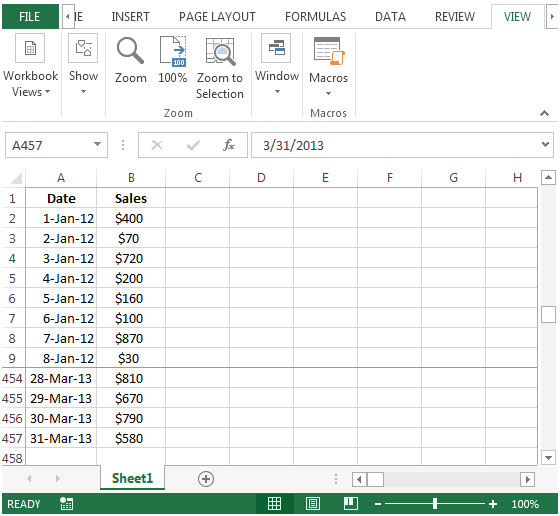
Cliquez sur Insérer un ruban pour créer un rapport de tableau croisé dynamique Dans le groupe Tableaux, cliquez sur Tableau croisé dynamique
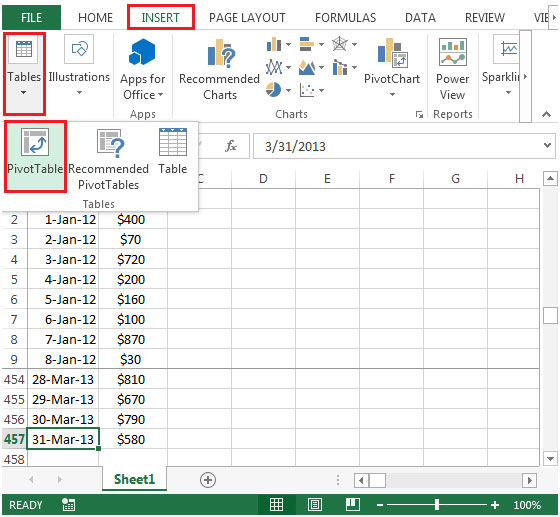
-
La boîte de dialogue Créer un tableau croisé dynamique apparaîtra
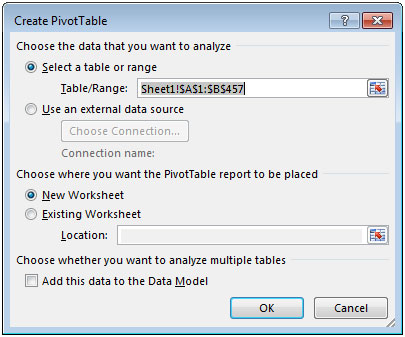
-
Sélectionnez l’option de feuille de calcul existante si nous voulons créer le rapport dans une feuille de calcul existante, sinon cliquez sur OK pour créer le tableau dans une nouvelle feuille de calcul.
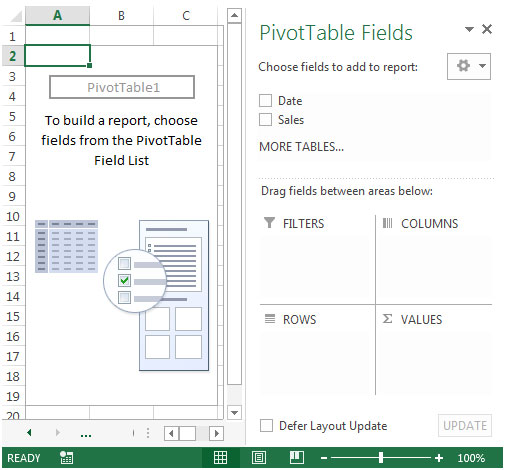
-
Faites glisser le champ Date aux lignes et les ventes au champ Valeurs.
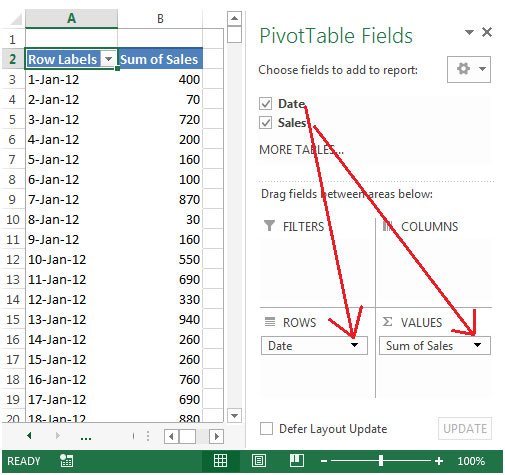
-
Maintenant, nous devons cliquer sur n’importe quelle cellule de la colonne A (colonne Date) et faire un clic droit et sélectionner l’option Groupe
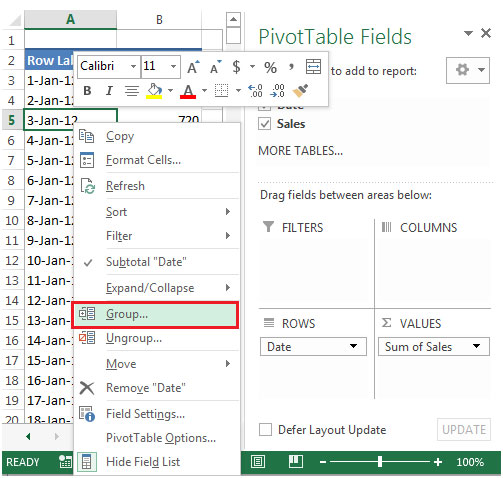
-
Sélectionnez Jours et entrez 7 en nombre de jours comme indiqué ci-dessous dans l’instantané
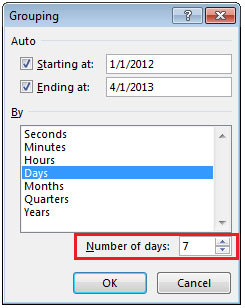
-
Cliquez sur OK, et nous verrons que les ventes seront séparées par semaine.
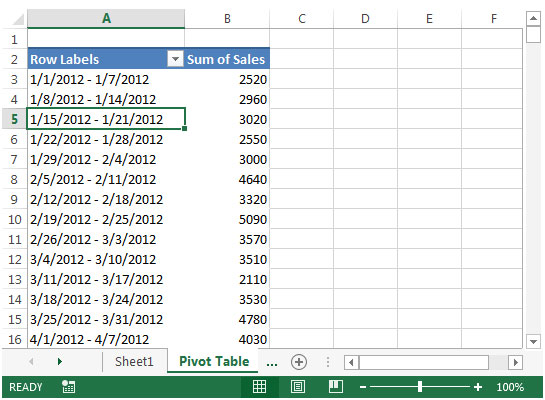
Regrouper les dates nous permettra de trouver rapidement les ventes sur une période donnée.